La integración del Asistente de Google con WhatsApp cada vez es mayor, permitiéndonos usar el cliente de mensajería por voz a modo de manos libres. Con comandos de voz podemos enviar y escuchar mensajes de texto de WhatsApp con el Asistente de Google y desde hace poco también mensajes de voz.
En agosto del año pasado el Asistente de Google implementó los mensajes de voz en inglés y portugués (Brasil) pero hemos tenido que esperar un año para que esta característica esté disponible en español. Te contamos qué comandos de voz puedes usar.
Así puedes enviar un mensaje de voz con el Asistente de Google
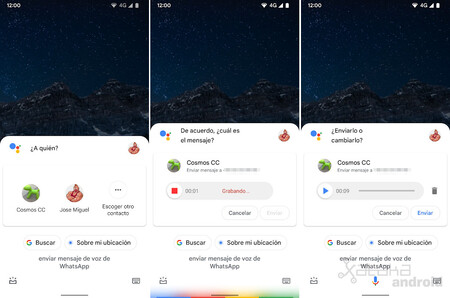
El Asistente de Google ofrece estas varias formas para enviar un mensaje de voz. Algunos de los comandos de voz que podemos usar son los siguientes:
"Hey Google, envía un mensaje de voz": Aquí el Asistente te preguntará el nombre del contacto, luego por su número de teléfono en caso de tener más de uno, luego si quieres enviar el mensaje de voz por SMS o por WhatsApp, y por último el contenido del mensaje.
"Hey Google, envía un mensajes de voz de WhatsApp": Aquí el Asistente solo te preguntará por el contacto para poder comenzar con la grabación de la nota de audio.
"Hey Google, envía un mensaje de voz de WhatsApp a [contacto]": Aquí directamente comenzamos con la grabación del mensaje de voz de WhatsApp al contacto que hemos dicho directamente.
El Asistente de Google acepta varias variaciones, permitiendonos decir estas acciones de voz con otras palabras. Por ejemplo también podemos decir 'Ok Google, enviar mensaje de WhatsApp por voz' o decir 'mensaje de audio' o 'nota de audio' en vez de mensaje de voz.
Cuando el Asistente de Google comienza con la grabación del mensaje de audio está se detendrá automáticamente cuando dejemos de hablar. Luego el Asistente de Google nos preguntará si queremos enviarlo, cambiarlo para volverlo a grabar o cancelarlo. Para escuchar la nota de voz habrá que pulsar manualmente en el reproductor.
En Xataka Android | Cómo hacer que las fotos de un chat o grupo de WhatsApp no aparezcan en la galería






